При возникновении неполадок в функционировании системы охлаждения первым делом следует проверить работу кулера. В большинстве случаев подобные проблемы связаны именно с данной деталью. Чтобы проверить исправность кулера ноутбука вам не потребуются особые знания или специальное оборудование. Это можно сделать в домашних условиях следующими способами:
- При помощи программы SpeedFan;
- Путем подключения к другому устройству;
При обнаружении каких-либо проблем с системой охлаждения, рекомендуется как можно быстрее устранить их для предотвращения перегрева и последующего выхода из строя комплектующих. Представленные ниже способы подходят для ноутбуков самых разных фирм: samsung, acer, asus, hp, lenovo, поэтому можете не переживать на счет совместимости.
Проверка через программу
SpeedFan — специальная программа для теста всех установленных вентиляторов, позволит быстро установить состояние и степень работоспособности устройства, не разбирая его. Используя данную утилиту, пользователь получает полный контроль над , и может настраивать скорость вращения при той или иной температуре.
Для этого необходимо :
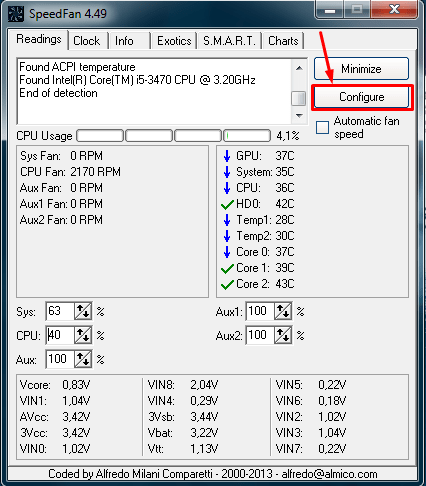
Конечно, можно не менять язык, потому что интерфейс SpeedFan и так вполне понятен, и видно, какие компоненты имеют нормальную температуру, а какие греются слишком сильно. Однако для максимального удобства следует проделать все вышеуказанные действия
Аппаратная проверка
Второй вариант, как проверить кулер ноутбука на работоспособность – это аппаратная проверка путем разборки лэптопа. Перед тем как разобрать и узнать, работает ли вентилятор, тщательно рассмотрите инструкцию по разборке вашего устройства, чтобы ничего не испортить. Если же лэптоп и вовсе еще на гарантии, то не разбирайте его самостоятельно. Лучше отнесите в сервисный центр, чтобы не потерять гарантию. Опытные мастера найдут и решат возникшую проблему, и не придется ломать голову над тем, как проверить, крутится ли кулер.
Если же вы решили самостоятельно разобрать ноутбук, то учтите, что вытаскивать вентилятор совсем необязательно. Достаточно получить доступ к проводам, с помощью которых его можно было бы подключить к другому устройству. Возможно, это поможет сэкономить вам драгоценное время. Чтобы проверить, работает ли кулер, вам понадобится лишь кабель USB со штекером с одной стороны, и двумя проводами (+) и (-) с другой. Далее соединяете провода USB кабеля с проводами вентилятора (черный к черному, красный к красному), после чего USB кабель подсоединяется к другому компьютеру.

Что мы получаем? Если кулер не крутится, то вся проблема состоит в его работоспособности, в таком случае требуется его
Компьютер Mac оснащен датчиками, которые реагируют на изменение температуры внутри компьютера и включают вентиляторы, направляя охлаждающий поток воздуха на критически важные компоненты.
Сведения о шумной работе вентиляторов
Если процессор компьютера обрабатывает ресурсоемкие задачи, такие как сжатие HD-видео, воспроизведение игр с насыщенной графикой или индексирование жесткого диска в после переноса данных, вентиляторы вращаются быстрее для обеспечения дополнительного движения воздуха. Когда это происходит, вентилятор может шуметь, особенно в тишине. Такой шум от воздушного потока обычно сопровождает процесс охлаждения.
Температура окружающей среды также оказывает влияние на оперативность реакции вентиляторов. Если температура окружающей среды слишком высока, вентиляторы включаются раньше и вращаются быстрее.
Убедитесь, что вентиляционные отверстия на компьютере Mac не заблокированы
Компьютеры Mac имеют вентиляционные отверстия, через которые поступает холодный воздух и выходит горячий. Чтобы обеспечить оптимальную работу компьютера, следите за тем, чтобы вентиляционные отверстия не блокировались.
На ноутбуках Mac вентиляционные отверстия расположены по бокам и сзади. На компьютерах iMac вентиляционные отверстия расположены по нижнему краю и сзади. На моделях Mac mini холодный воздух поступает снизу, а горячий выводится сзади. На моделях Mac Pro (конец 2013 г.) холодный воздух поступает снизу, а горячий выходит сверху.
Поверхность, на которой стоит компьютер Mac, может блокировать его вентиляционные отверстия, что оказывает влияние на поведение вентиляторов. Если компьютер стоит на мягкой поверхности, такой как диван, подушка, кровать или колени, то вентиляторы могут работать активнее. Поставьте компьютер Mac на твердую плоскую поверхность, например на стол, чтобы обеспечить оптимальный теплообмен.
Инструкция
В принесённом на ремонт ноутбуке, вентилятор перестал вращаться из-за выхода из строя этого ключевого элемента. Но если разобраться, нет необходимости искать этот транзистор и перепаивать его. Просто отключаем плюсовой контакт разъёма питания вентилятора и подаём на него нужное напряжение напрямую.
Какие разъёмы проверил, вы его разбирали что ли?
Кулер является составляющей системы охлаждения. От ее работы зависит то, как работает ваш портативный компьютер. Если не крутится кулер на ноутбуке, не странно, что аппарат начнет нагреваться, а из строя будут выходить комплектующие. В результате ноутбук и вовсе перестанет функционировать. В любом случае лучше сразу же обратиться за консультацией к специалистам. Мы обязательно поможем подобрать ту систему охлаждения, которая подойдет именно вашей модели лэптопа.
Как правило, замена системы охлаждения проводится в случае перегрева. Если вовремя предпринять необходимые меры, серьезных повреждений можно избежать. В 99% случаях этот вопрос решается достаточно простым способом. Если ваш лэптоп во время работы начинает нагреваться или система охлаждения шумит, это означает, что чистку системы охлаждения необходимо сделать как можно быстрее. Так же необходимо буде произвести качественную замену термопасты, которая находится на центральном процессоре, чипсете. Естественно, это поможет избежать серьезных поломок, а ваш ноутбук снова отлично заработает.
Рассмотрим возможные причины этой досадной неисправности, а также ваши возможные действия
1. Проблема со смазкой в подшипниках кулера, приведшая к его остановке.
Если этого не произошло, то почистите механическим способом кулер. Выключите ноутбук и разберите его. Для этого открутите несколько шурупов и отсоедините нижнюю крышку ноутбука. Будьте крайне аккуратны, потому что, в большинстве случаев, к ней крепится несколько шлейфов, идущих от материнской платы. Обязательно запомните коннекторы, к которым крепились данные шлейфы.
Ещё один важный момент - паять диоды нужно не просто выключив ноутбук, а ещё и отсоединив батарею питания. Напряжение на USB разъёме может сохраняться и при выключенной системе, и какое-то время после отсоединения аккумулятора.
"Иногда работает нормально" - как долго он может так работать?
Какие разъёмы проверил, вы его разбирали что ли?
По любому вопросу обращайтесь в нашу мастерскую. Мы отремонтируем для вас ноуты HP, Asus, Lenovo, Acer, Sony Vaio, Samsung, Toshiba, Dell.
Решение – либо разбираться самому, но без специальных знаний, это не так просто, либо визит в сервисный центр для диагностики, поиска и замены неисправного датчика.
Если у вас возникли подозрения, связанные с перегревом какого-либо устройства в ноутбуке, то необходимо проверить работоспособность вентилятора. Для этого необходимо использовать дополнительные утилиты.
Вам понадобится
- - SpeedFan.
Инструкция
Теперь в пункте Language установите параметр Russian. Нажмите кнопку OK.
